v3.14.0:模板切换与预览上线
主要更新内容:
- 新增模板预览与切换
- 支持显示模板全称
- 优化产品细节
本次更新主要新增了模板的预览与切换功能,用户在创建页面时也可以便捷的切换模板,达到不脱离编辑页面即可应用不同模板的目的。
模板入口
点击「新建页面」进入编辑页面,空白页面会直接在页面右侧显示模板列表,分为知识库模板和全局模板;或通过「从模板新建」进入某个具体模板后,点击「模板」图标也可以切换使用其他模板。
点击「模板」图标可进行模板列表的显示与隐藏。
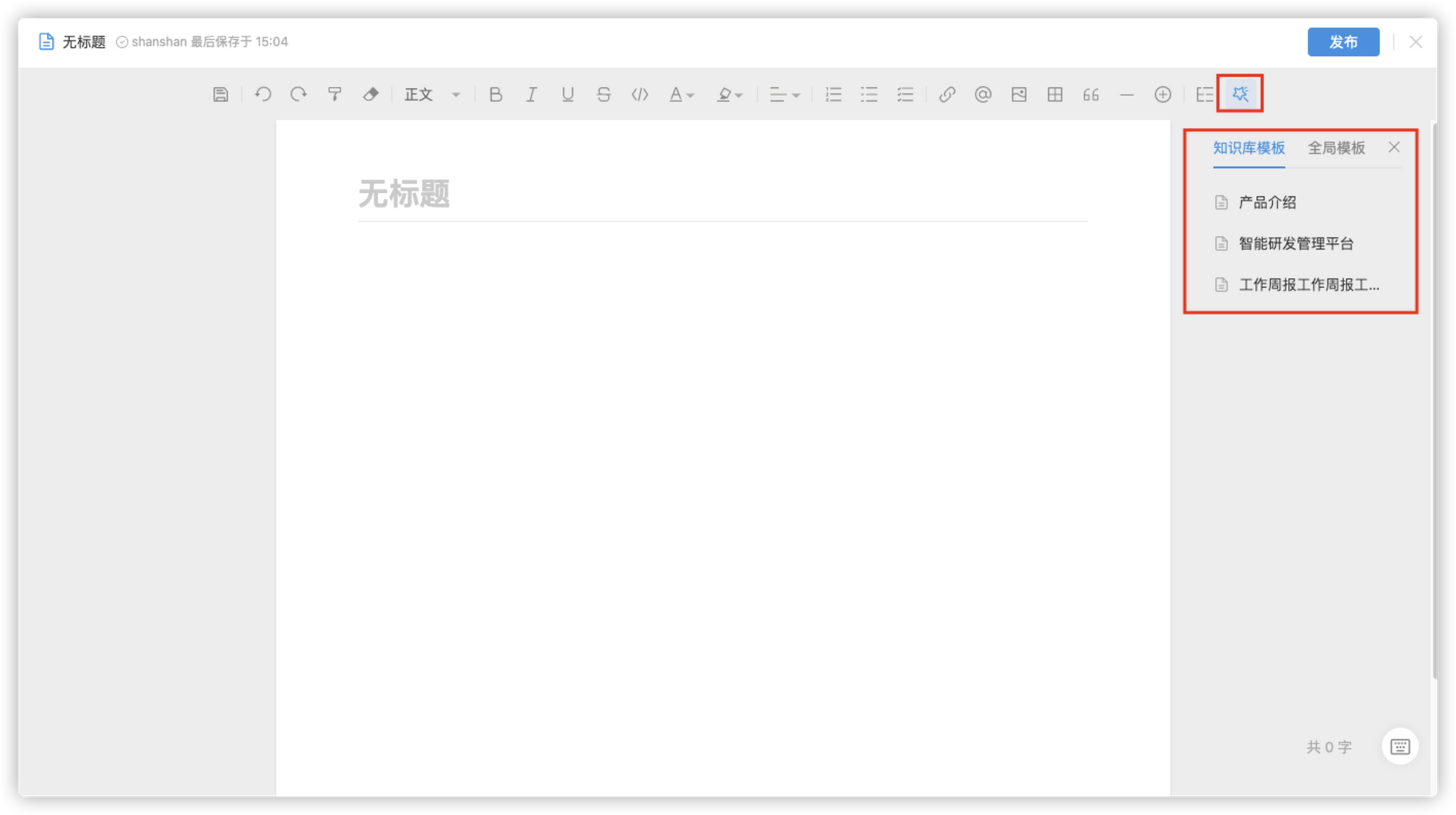
如何预览模板?
鼠标悬停在模板的名称位置,在模板列表左侧的窗口中可以预览模板的内容,支持预览模板标题和全部内容,不需要应用到页面即可查看模板是否符合预期需要。
注:未发布过的页面可以随时切换应用模板,已发布过的页面不能切换使用模板
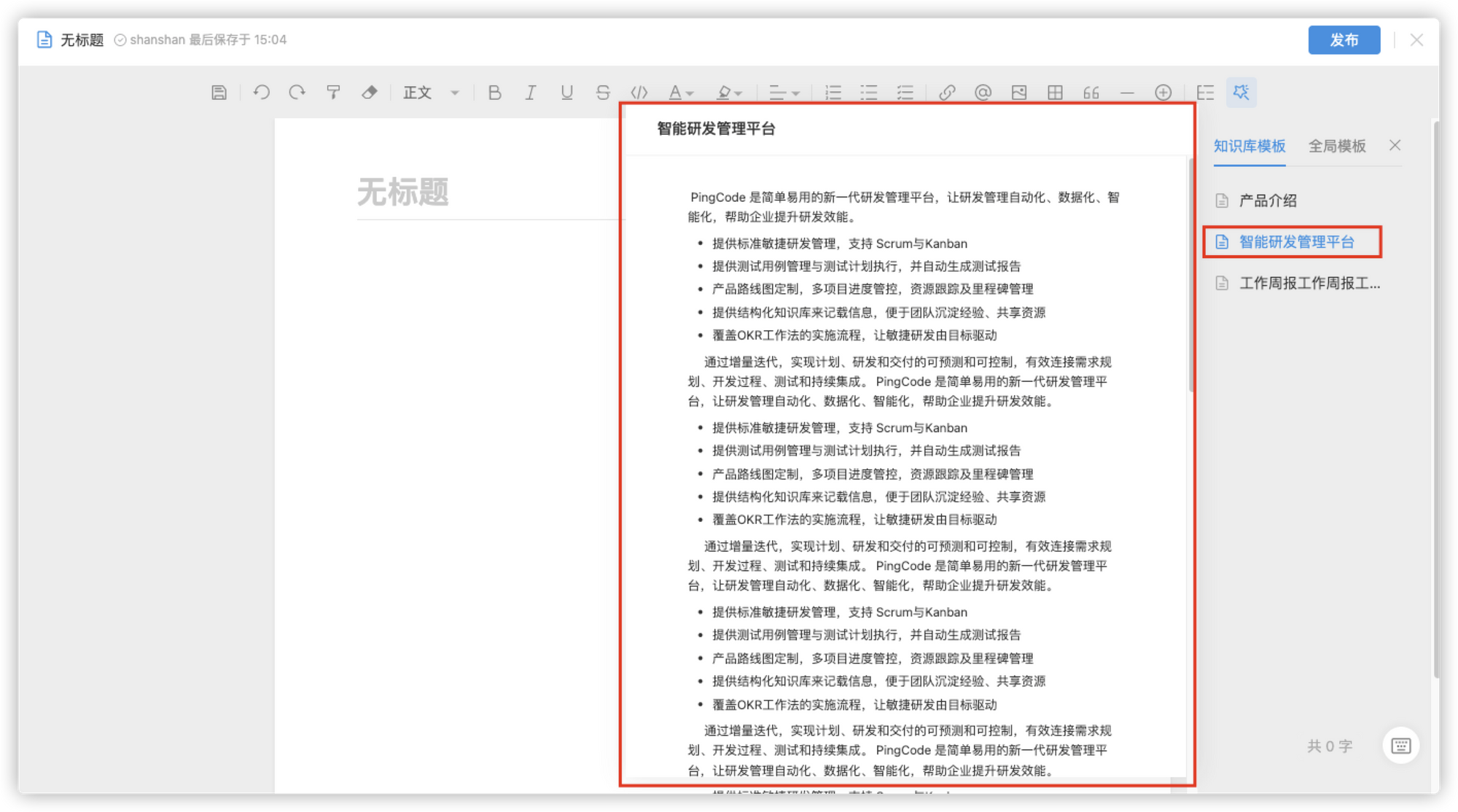
空白页面,如何应用模板?
当找到需要的模板时,直接鼠标点击「模板名称」,即可应用在当前页面的编辑区域。
注:空白页面会直接将模板正文应用于内容区域
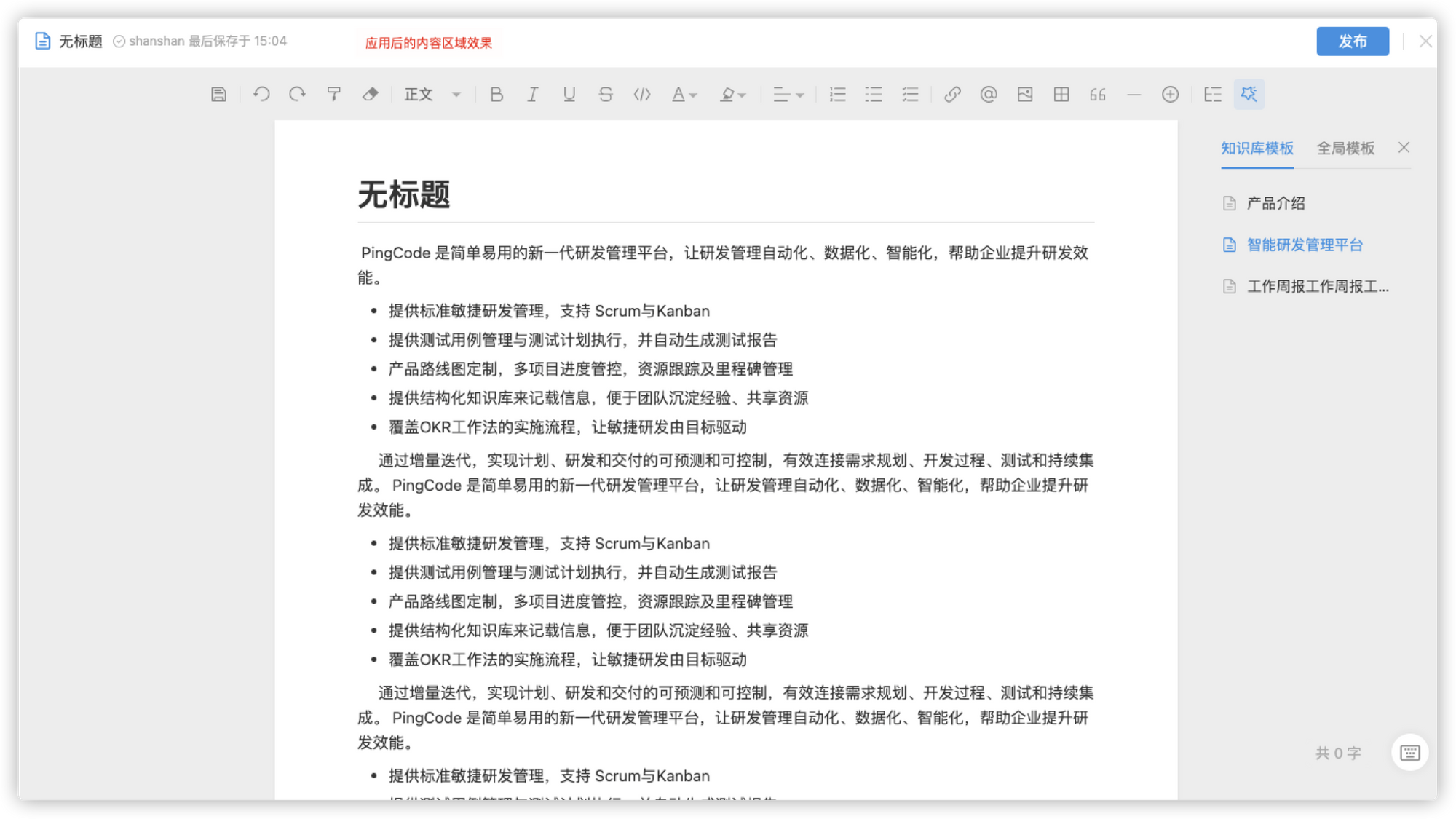
页面已有内容,如何应用模板?
当页面已经有正文内容在编辑后,还希望切换模板,会通过从页面右侧选择的模板新建一个页面,原有已编辑的页面会存储为草稿,在草稿列表中可以查看。
注:勾选放弃草稿则不会将原有已编辑的页面内容存储为草稿。
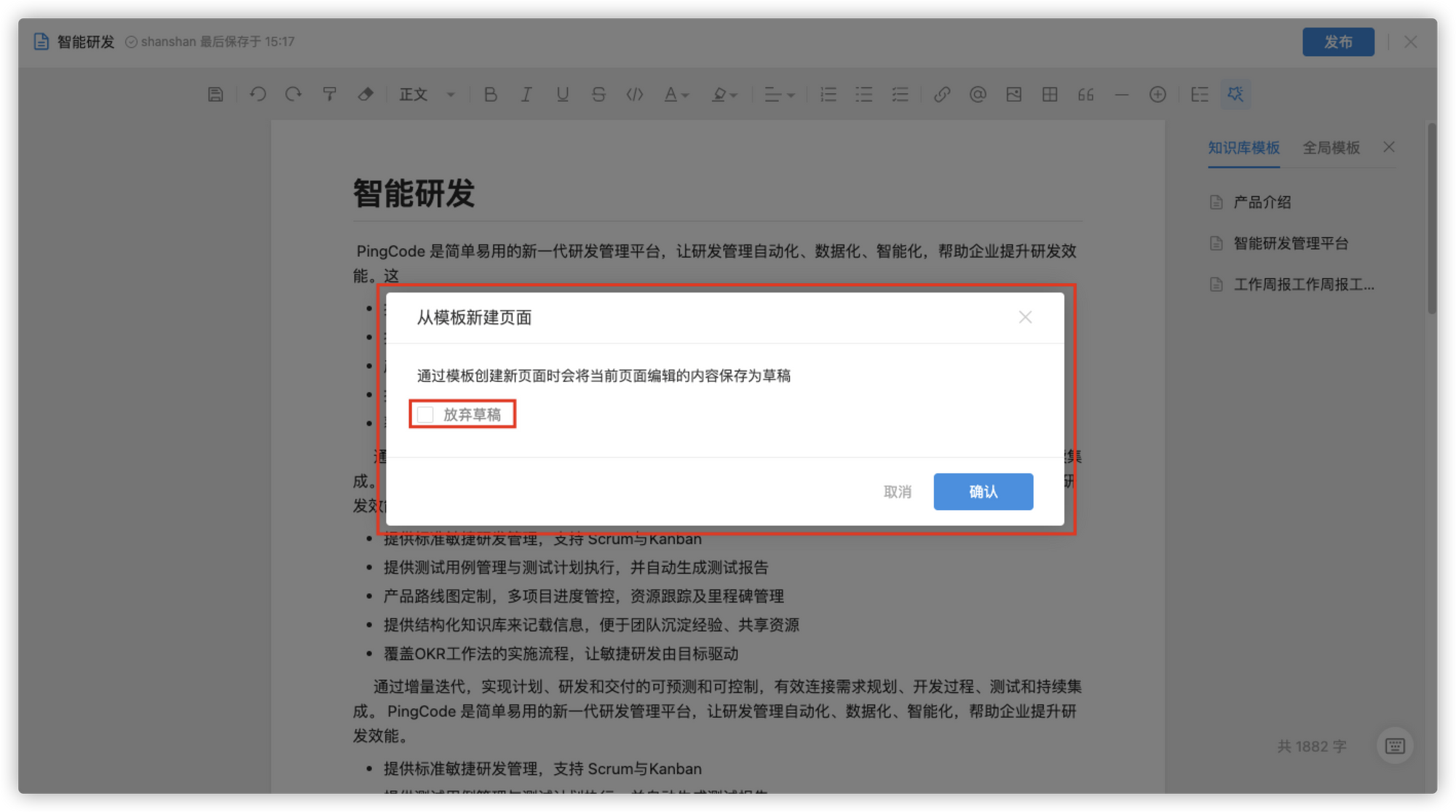
查看模板全称
从模板新建页面模板名称过长时,通过鼠标悬停在名称位置,可以直接查看模板的全称。
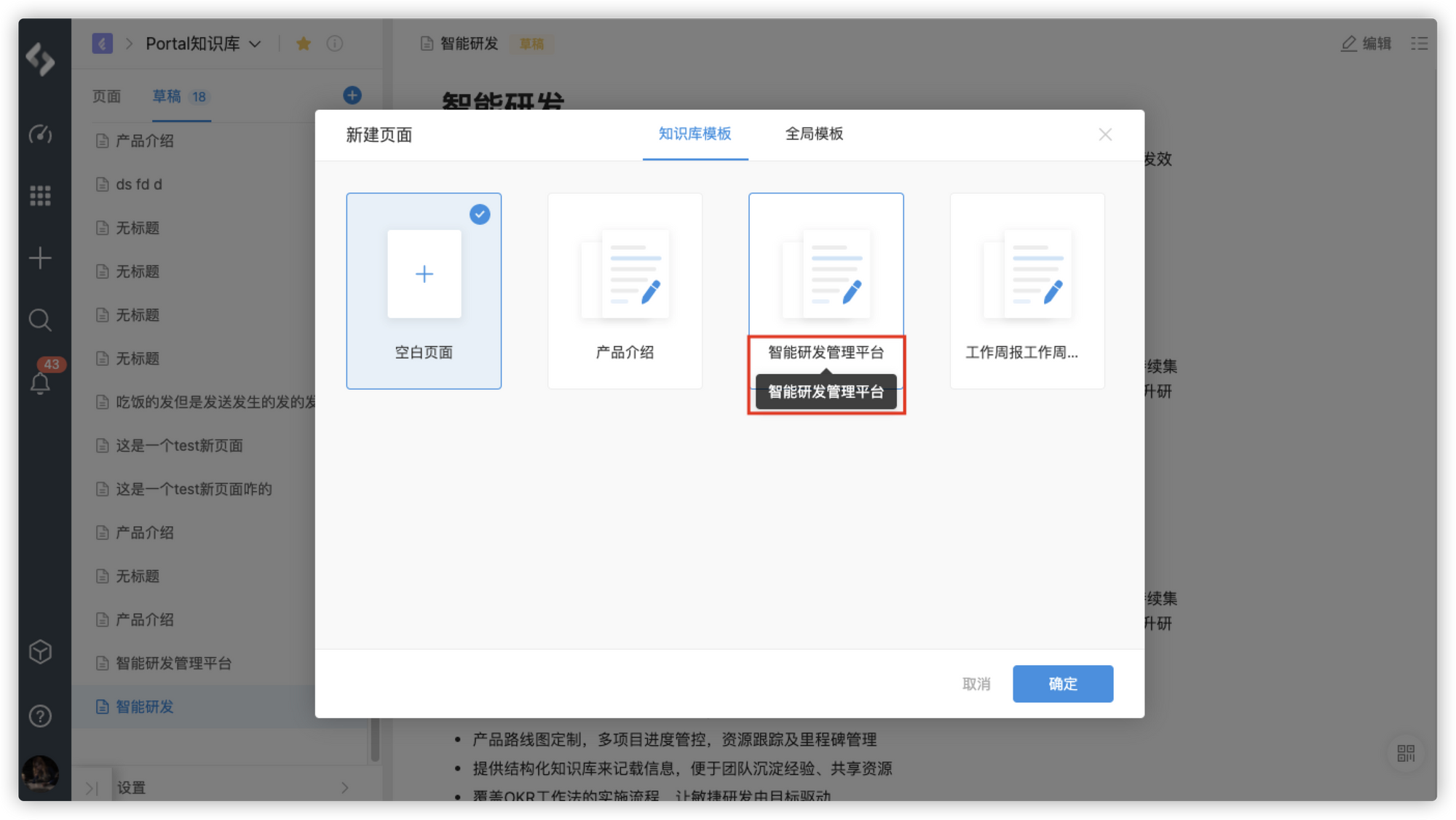
除以上更新内容外,还优化了产品细节:
1.新建页面时,直接创建草稿,默认不会发布与草稿关联的空白页面
2.新建页面时,不编辑任何内容直接关闭不会创建草稿




